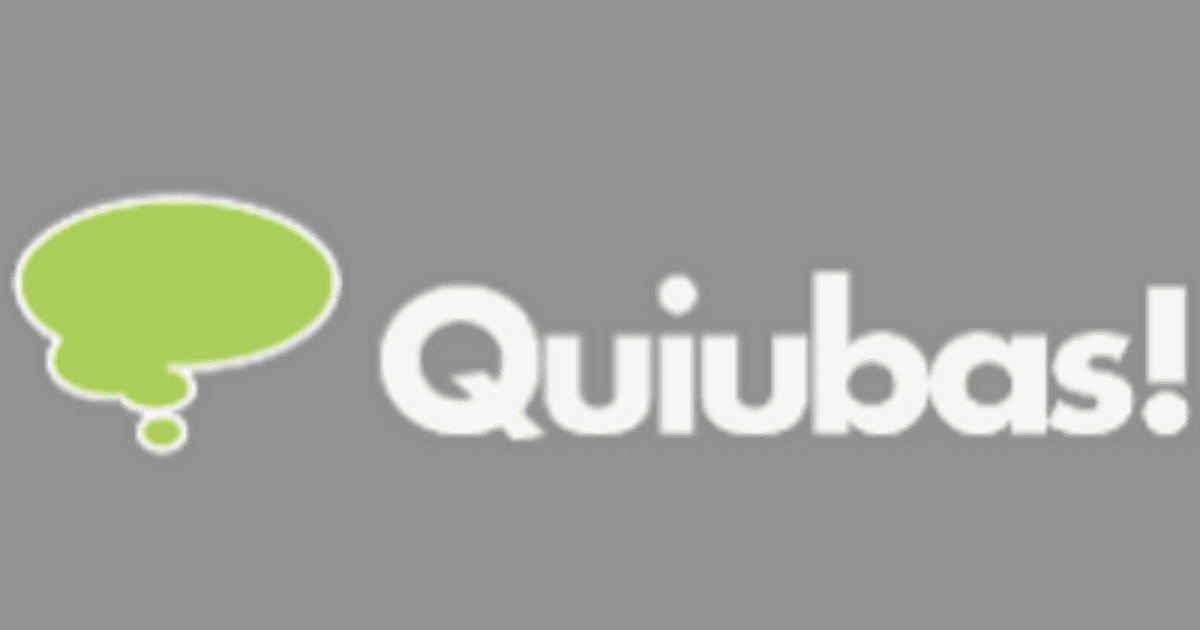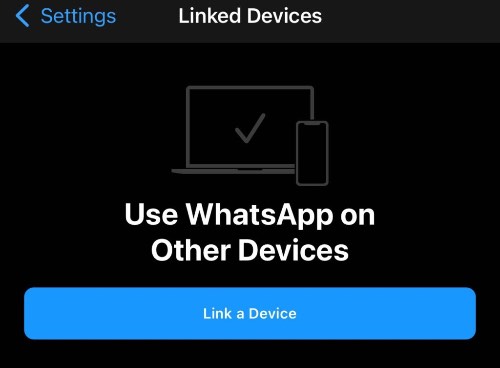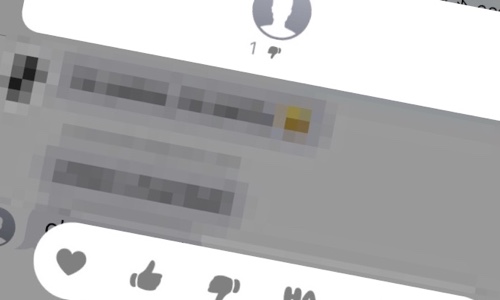Cara mengaktifkan kontrol orang tua di iPhone

Apple Ini memiliki salah satu pengaturan kontrol orang tua terbaik di seluruh industri teknologi. Kontrol orang tua untuk iPhone, iPad, dan iPod touch sangat baik. Jika Anda ingin mempelajari cara mengaktifkannya di iPhone dan perangkat iOS lainnya, Anda berada di tempat yang tepat.
Dalam artikel ini, kita juga akan melihat beberapa tips yang lebih mendetail. Pengetahuan ini akan memungkinkan Anda untuk sepenuhnya mempersonalisasi pengalaman iPhone anak Anda. Ini juga akan memberi Anda kendali penuh atas aplikasi apa yang mereka gunakan, apa yang mereka tonton dan dengarkan, dan apa yang mereka unduh dan instal.
Aktifkan kontrol orang tua di iPhone
Langsung saja, inilah cara kontrol orang tua diaktifkan di iPhone:
- Mulai aplikasi pengaturan.
- Pilih Durasi Layar.
- Pastikan untuk mengaktifkan waktu layar.
- Ketuk Lanjutkan setelah membaca dengan cermat apa yang dapat Anda lakukan dengan fitur ini.
- Pilih Ini adalah iPhone anak saya jika itu masalahnya.
- Konfigurasikan pengaturan waktu idle untuk iPhone anak Anda. Anda dapat memilih berapa lama mereka tidak akan dapat menggunakannya Facebook, bermain video game, dll. Namun, mereka mungkin masih menerima panggilan dan pesan dari Anda dan orang lain. Anda dapat memilih untuk mengizinkan aplikasi lain juga, tetapi itu terserah Anda.
- Selanjutnya, Anda ingin mengonfigurasi pengaturan Batas Aplikasi. Anda dapat mengatur batas aplikasi individual, yang baik-baik saja. Misalnya, Anda dapat memberi mereka satu jam sehari di aplikasi media sosial dan satu jam di Candy Crush atau game lainnya. Terakhir, pilih Setel Batas Aplikasi.
- Dalam pengaturan Konten dan Privasi, Anda dapat mengonfigurasi token akses. Pilih Lanjutkan dan masukkan kode akses (empat digit) sehingga hanya Anda yang dapat mengganggu konfigurasi. Kami sangat menyarankan untuk mengaktifkan opsi ini.

Kontrol pembelian dalam aplikasi
Durasi Layar tidak hanya memungkinkan Anda mengonfigurasi kontrol orang tua. Ini juga memungkinkan Anda untuk mengontrol semua pembelian dalam aplikasi yang dilakukan di App Store, iTunes, dll. Ikuti langkah-langkah untuk mengubah pembelian dalam aplikasi dan pengaturan kontrol aplikasi lainnya:
- Buka aplikasi pengaturan.
- Pilih Durasi Layar.
- Kemudian pilih Pembatasan Konten dan Privasi. Masukkan kata sandi jika diminta.
- Izinkan pembatasan konten dan privasi dengan menggerakkan penggeser ke kanan.
- Pilih pembelian iTunes dan App Store.
- Di sini Anda akan melihat Pengaturan Aplikasi, Hapus Aplikasi, dan pembelian dalam aplikasi. Ketuk pilihan di sebelahnya (Jangan Izinkan atau Izinkan). Mungkin yang terbaik adalah mengunci semua opsi ini, tetapi Anda juga dapat menguncinya dengan kata sandi.
Cara mengontrol penjelajahan Internet di iPhone
Mungkin Anda bertanya-tanya tentang penjelajahan Internet. Ada kontrol orang tua di iPhone yang memungkinkan Anda membatasi penjelajahan anak Anda. Ikuti langkah-langkah untuk melakukannya:
- Ketuk aplikasi Pengaturan dan pilih Waktu layar.
- Pilih Pembatasan Konten dan Privasi dan aktifkan. Masukkan kata sandi Anda jika diminta.
- Pilih Konten Terbatas.
- Gulir ke bawah hingga Anda menemukan konten web. Pilih opsi ini.
- Pilih Batasi Situs Dewasa jika Anda lebih suka metode ini. Anda juga dapat memilih Situs web yang diizinkan saja dan menentukan situs web mana yang dapat dikunjungi anak Anda. Anda harus menambahkan situs satu per satu, baik yang ingin Anda izinkan maupun yang tidak.
Izin untuk menggunakan aplikasi
Anda dapat mengatur batas aplikasi berdasarkan preferensi Anda, tetapi Anda juga dapat membuat daftar aplikasi yang selalu diaktifkan. Ini akan melewati batas waktu henti dan aplikasi. Ikuti langkah-langkah untuk mengaktifkan beberapa aplikasi berguna di iPhone anak Anda:
- Buka Pengaturan dan pilih Durasi Layar.
- Pilih Selalu Diizinkan dan buka daftar aplikasi.
- Pilih aplikasi terinstal yang Anda inginkan agar selalu dapat diakses. Aplikasi Facetime, Peta, Pesan, dan Telepon diizinkan secara default. Anda bahkan dapat menonaktifkan sebagian besar dari mereka kecuali aplikasi Telepon.
Aplikasi terbaik untuk digunakan anak Anda adalah aplikasi komunikasi dan pendidikan. Anda beruntung jika anak-anak Anda senang menggunakan aplikasi semacam ini, daripada bermain Fortnite di waktu luangnya.

Anak-anak tidak akan menyukainya
Jangan bodoh; Semua anak membenci kontrol orang tua. Mereka pikir mereka tahu apa yang terbaik untuk mereka, tetapi sejak usia muda, mereka tidak bisa menjadi orang yang memutuskan segalanya. Membatasi waktu ponsel Anda, pembelian dalam aplikasi, dan penjelajahan sepertinya hal yang benar untuk dilakukan.
Berhati-hatilah dan cobalah untuk tidak terlalu melindungi anak Anda jika mereka sudah remaja. Cobalah untuk menemukan kompromi yang sehat dan membuat kontrol orang tua agak masuk akal untuk kedua belah pihak.
Apa pendapat Anda tentang kontrol orang tua pada iPhone anak Anda sejauh ini? Beri tahu kami di komentar di bawah.